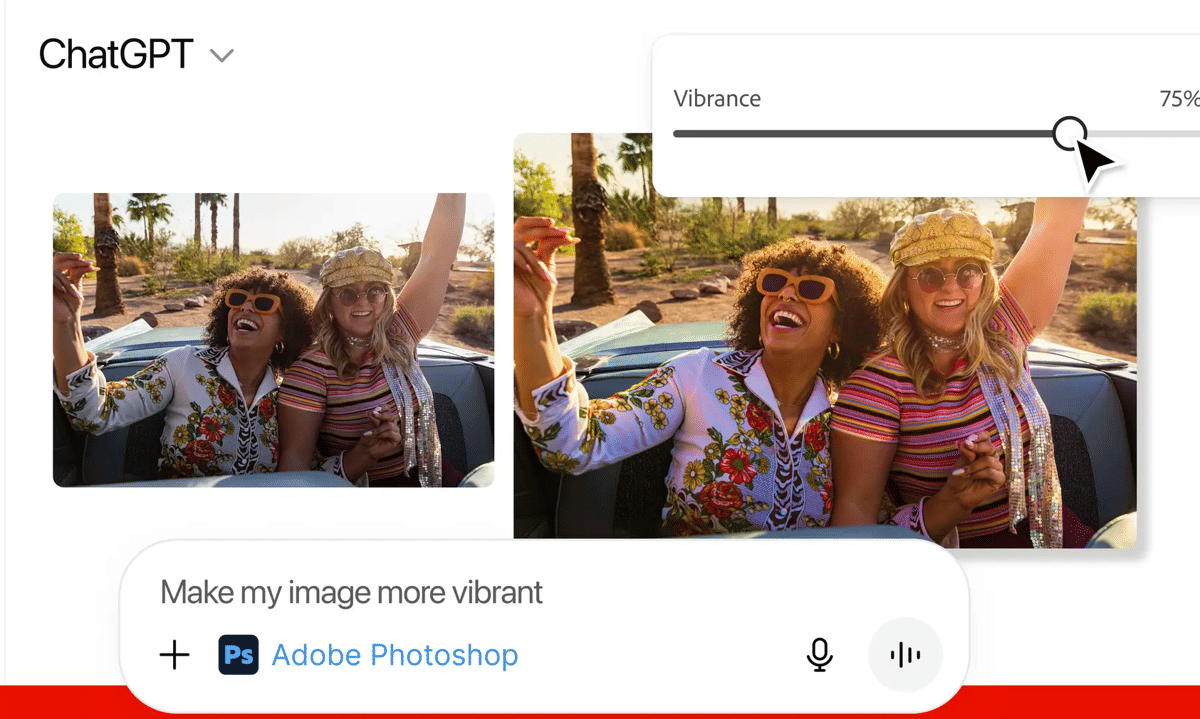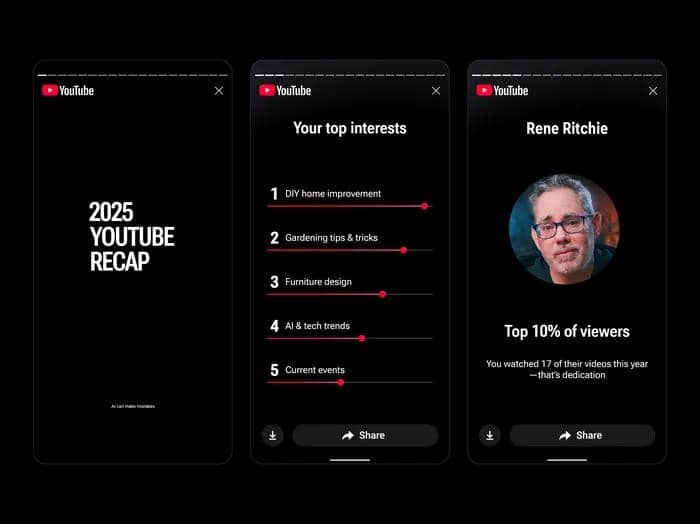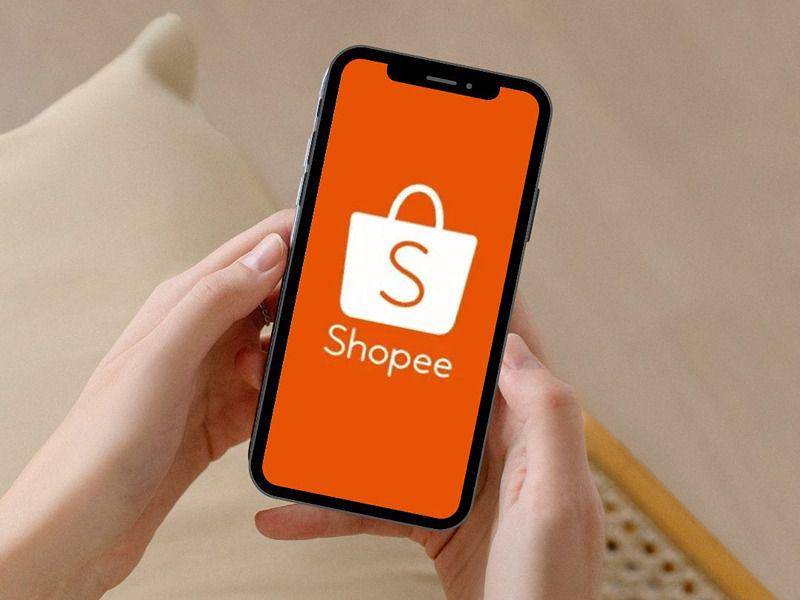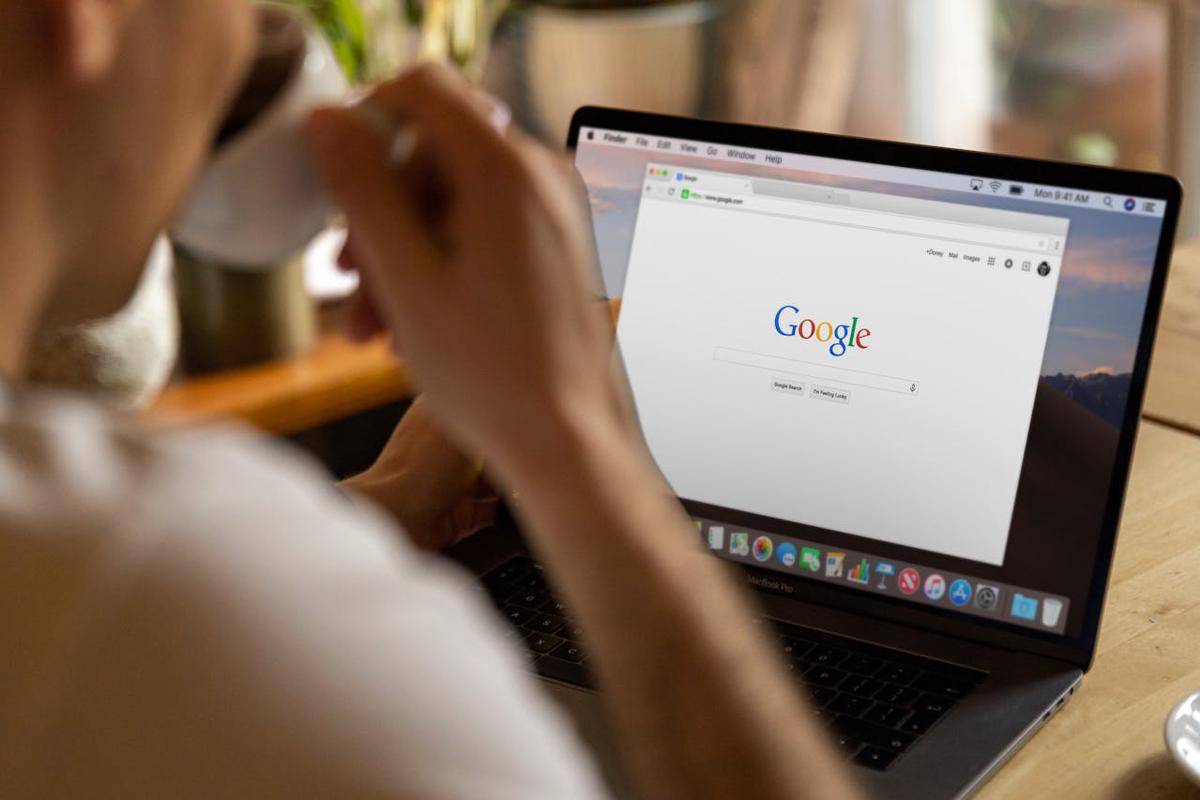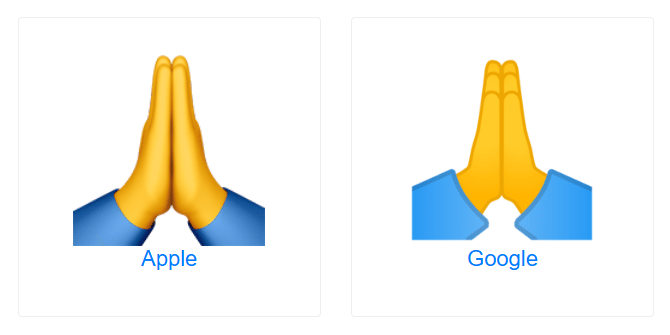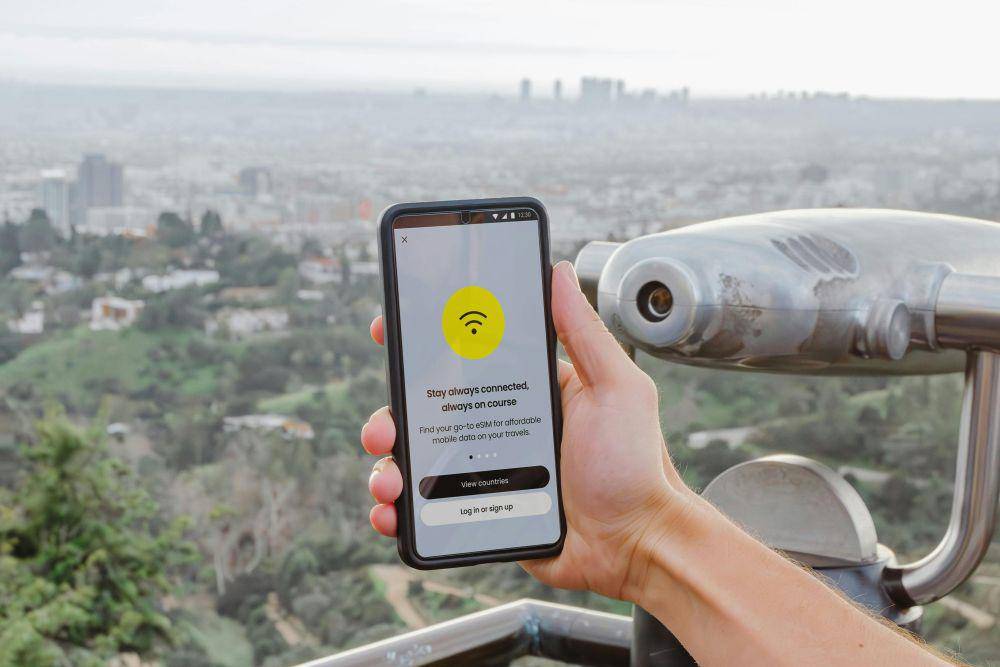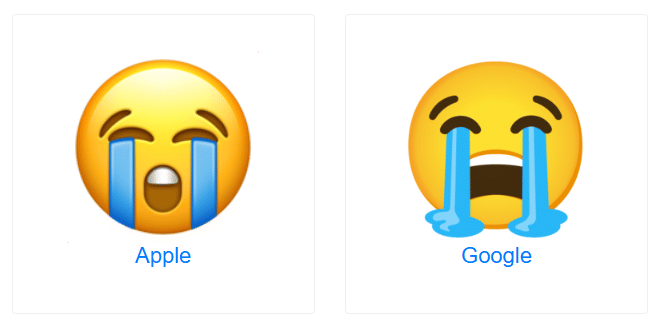7 Fitur Tersembunyi VLC yang Tidak Banyak Orang Ketahui

- VLC memiliki fitur konversi file video atau audio ke format lain dengan mudah melalui menu Media, Convert/Save, dan Profile.
- VLC dapat mencari file subtitle secara langsung dari video yang diputar melalui menu View, VLsub, dan Search By Name.
- VLC memiliki fitur untuk mengubah informasi durasi video menjadi berapa lama lagi hingga selesai, serta kustomisasi gambar dan audio lewat menu Tools.
Sistem operasi seperti Windows memang telah dilengkapi dengan aplikasi pemutar media bawaan seperti Windows Media Player, namun pengguna tetap diberikan kebebasan untuk memilih apakah ingin menggunakan itu atau aplikasi pihak ketiga. Ada banyak opsi yang bisa dipilih, namun VLC menjadi salah satu yang teratas ketika berbicara mengenai aplikasi pemutar media terbaik. Selain ringan dan mudah digunakan, VLC juga memiliki banyak fitur tersembunyi yang mungkin tidak banyak pengguna ketahui. Fitur apa saja itu? Berikut ulasannya.
1.Mengonversi format file
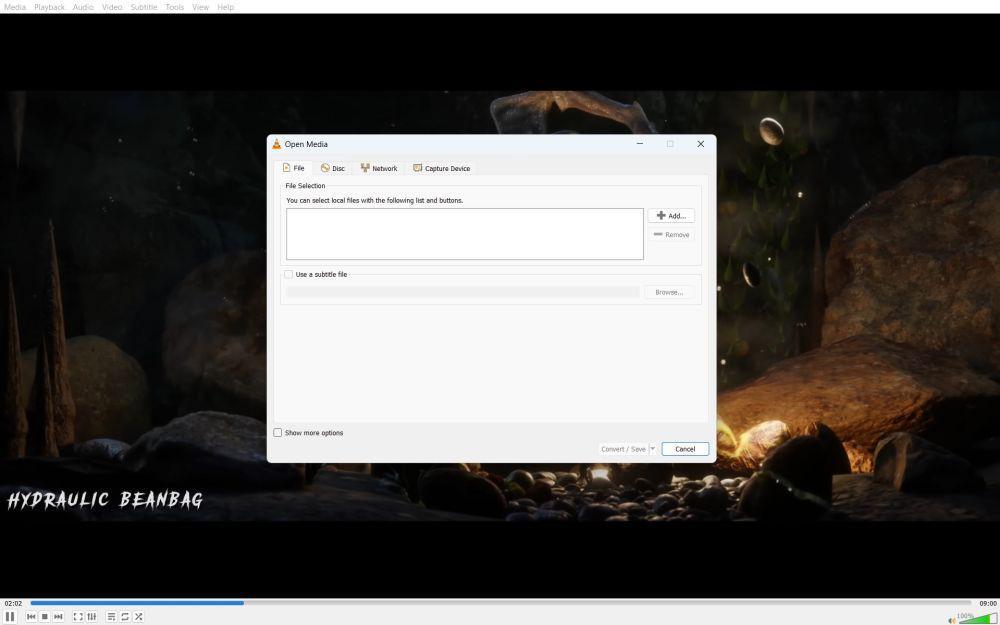
VLC bukan hanya sekadar aplikasi pemutar media favorit banyak pengguna, tapi juga punya fitur keren untuk mengonversi file video atau audio ke format lain. Caranya mudah, di mana pengguna hanya perlu pergi ke menu Media, pilih Convert/Save, lalu tambahkan file yang mau dikonversi. Setelah itu, klik Convert/Save lagi, pilih format output melalui Profile, tentukan lokasi dan nama file hasil konversi, lalu klik Start. Proses konversi bisa berlangsung beberapa menit hingga jam, tergantung ukuran file dan spesifikasi PC pengguna.
2.Mencari file subtitle
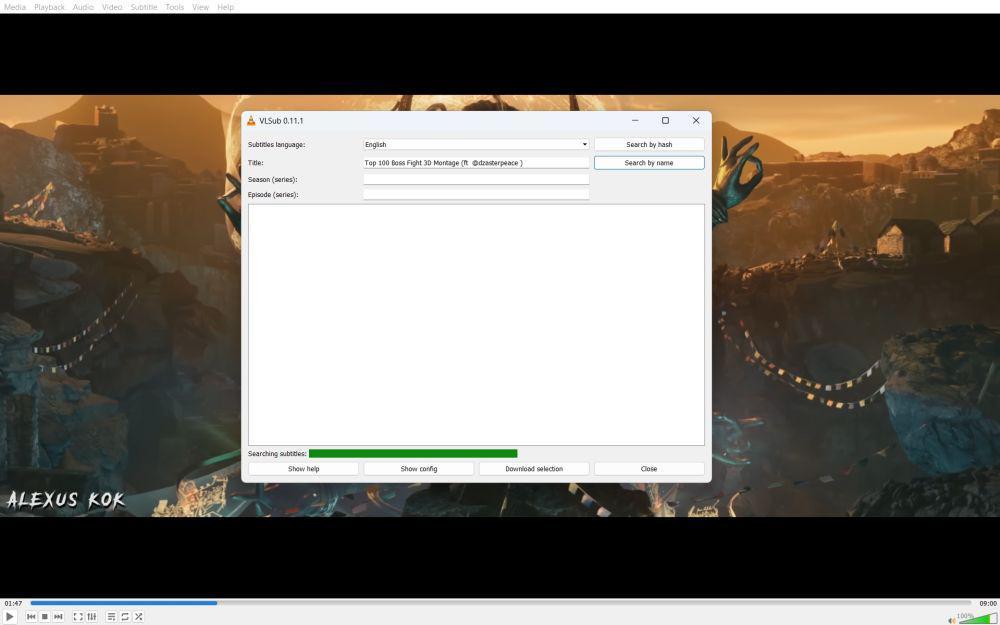
Salah satu fitur keren dari VLC yang mungkin belum banyak diketahui adalah kemampuannya untuk mencari file subtitle secara langsung dari video yang diputar. Caranya, buka menu View di bagian atas, lalu pilih VLsub. Setelahnya akan muncul jendela pop-up dengan beberapa kolom isian di dalamnya. Coba pilih opsi Search By Name terlebih dahulu dan VLC akan menampilkan daftar subtitle yang tersedia. Setelah menemukan yang cocok, tinggal klik Download Selection di bagian bawah untuk mengunduhnya dan subtitle pun siap digunakan.
3.Menunjukkan sisa waktu video
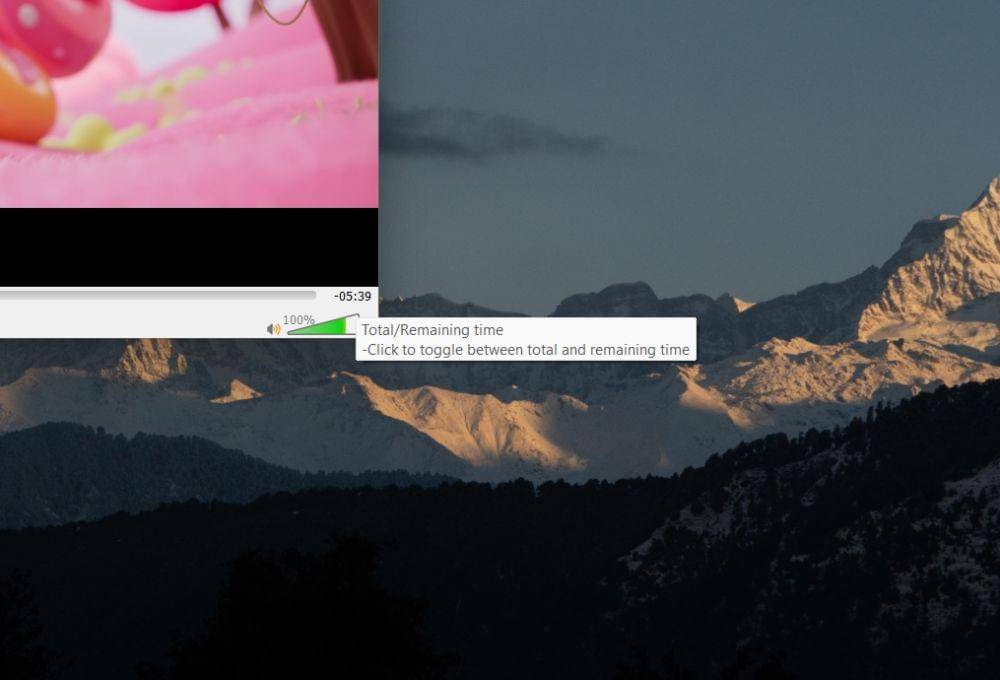
Jika ada satu fitur yang sangat disukai dari setiap aplikasi pemutar media apapun, maka itu adalah kemampuan untuk mengubah informasi durasi dari berapa lama video sudah berjalan menjadi berapa lama lagi hingga selesai. Ini sangat berguna, karena bisa membantu pengguna lebih memahami seberapa lama mereka menonton sebuah video dari sudut pandang yang berbeda. Di VLC, fitur ini bisa diakses dengan mudah hanya dengan mengklik durasi di bagian kanan timeline. Jika ada tanda minus (-), itu artinya yang ditampilkan ada sisa waktu video.
4.Mengkustomisasi pengaturan gambar dan audio
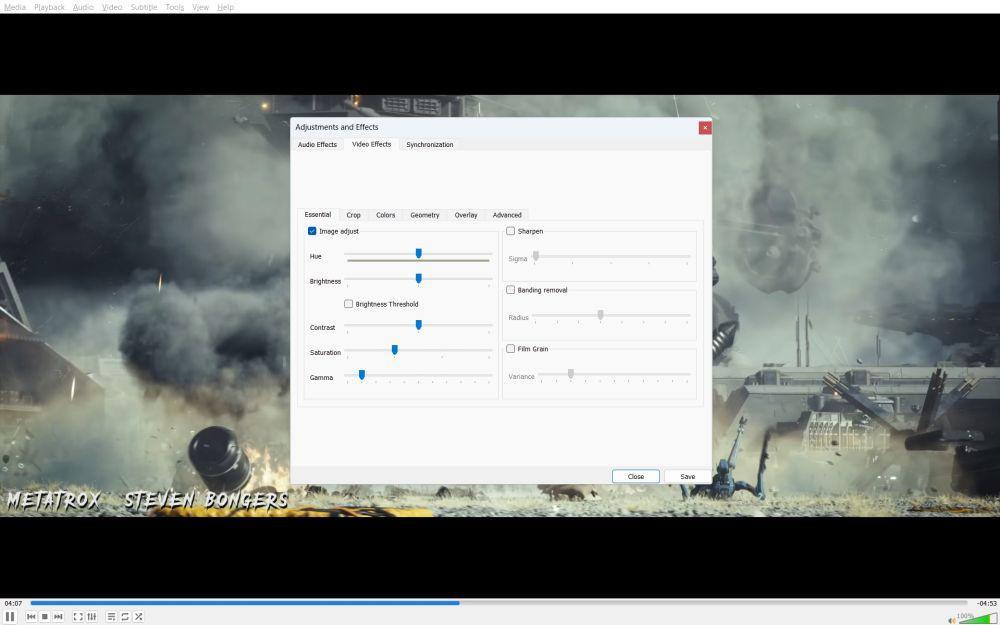
Mayoritas pengguna memang tidak ingin ambil pusing dengan video yang mereka tonton sehingga tidak tertarik untuk mengutak atik pengaturan gambar atau audio, namun tidak sedikit yang justru suka melakukan kustomisasi tersebut demi bisa mendapatkan kualitas gambar dan audio sesuai selera mereka. Untungnya, VLC mengakomodir kebutuhan tersebut yang bisa pengguna akses dengan mudah lewat menu Tools, lalu pilih Effects and Filters, dan atur di tab Audio Effects atau Video Effects. Jangan lupa klik Save ketika selesai.
5.Menggunakan video sebagai wallpaper
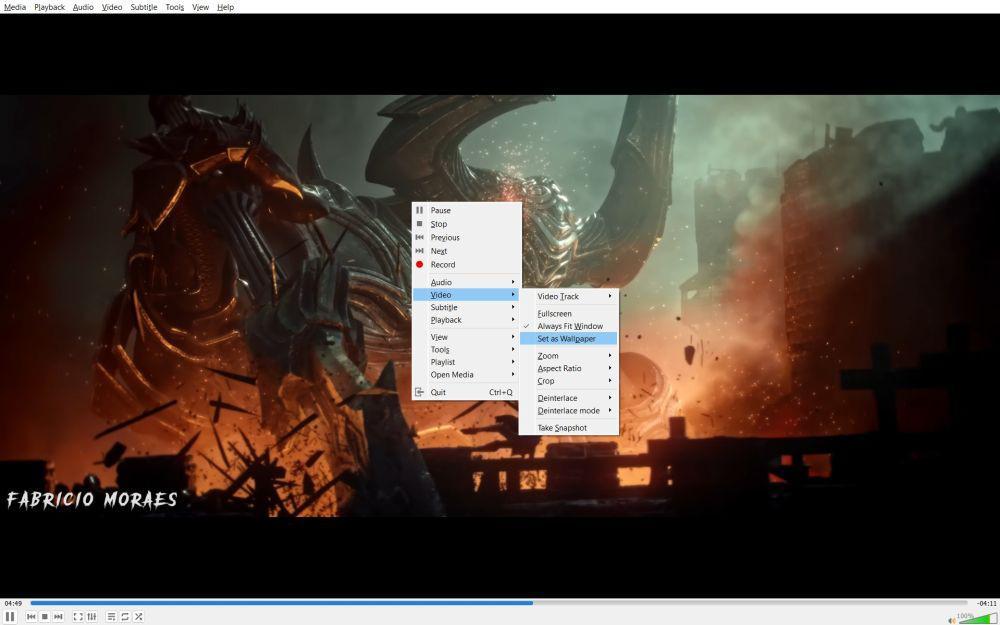
Hanya ada sedikit orang yang tahu bahwa VLC bisa digunakan untuk menjadikan video sebagai wallpaper. Bagi yang ingin mencobanya, pengguna tinggal buka menu Video dengan cara klik kanan di video yang diputar, lalu pilih Set as wallpaper. Namun perlu diingat bahwa fitur ini, cara kerjanya tidak seperti yang ditawarkan oleh aplikasi wallpaper video seperti Wallpaper Engine. Sebab, fitur ini akan menutupi taskbar dan semua ikon yang ada di layar. Jika ingin mematikannya, pengguna juga tinggal klik Set as wallpaper lagi di menu yang sama.
6.Menyembunyikan apa yang ditonton
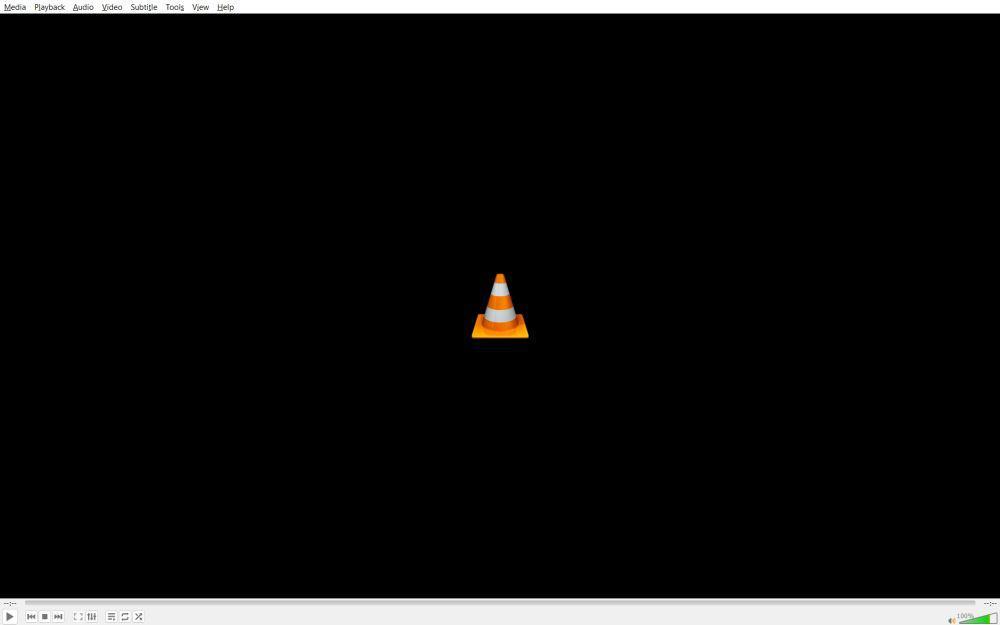
Bagi pengguna yang suka diam-diam menonton film menggunakan VLC ketika jam kerja, VLC punya satu fitur menarik yang bisa membantu agar aktivitas itu tiadk ketahuan. Yap, VLC punya fitur yang memungkinkan pengguna untuk menyembunyikan apa yang mereka tonton. Caranya sangat mudah dan sederhana di mana pengguna hanya perlu menekan tombol S di keyboard untuk mengeluarkan video yang ditonton sehingga hanya menyisakan jendela kosong seakan pengguna baru membuka VLC dari awal.
7.Streaming video online
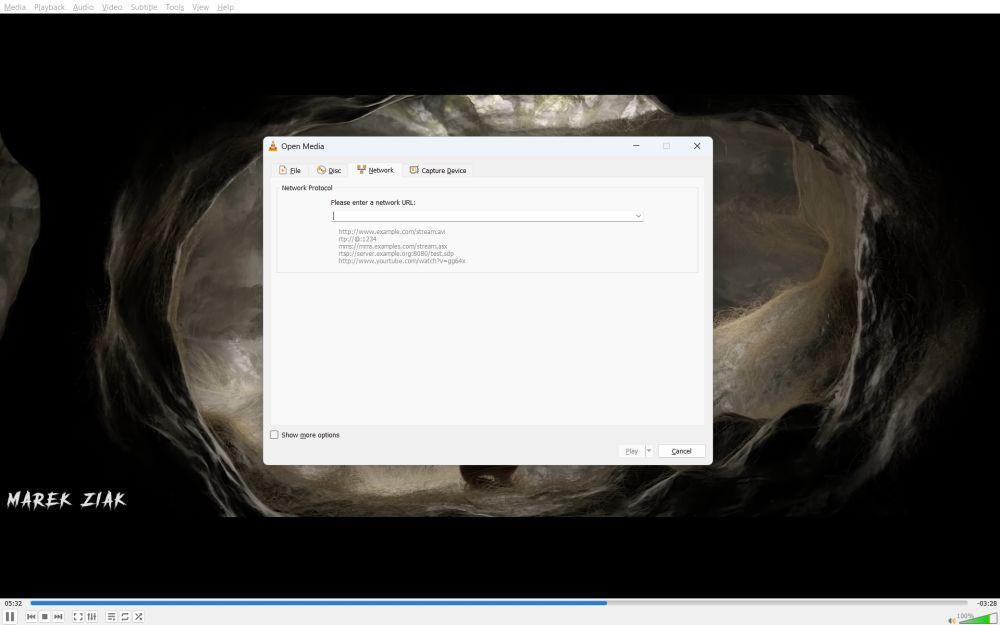
VLC bukan hanya untuk memutar file lokal, terlepas dari fakta bahwa sekarang kebanyakan pengguna memakainya untuk itu. Pada awalnya, VLC dikembangkan sebagai gabungan antara server dan aplikasi klien yang digunakan untuk streaming video dari beberapa antena satelit di jaringan universitas. Yang keren, fitur streaming ini masih ada sampai sekarang, di mana pengguna bisa menonton video dari internet dengan memasukkan hanya dengan memasukkan URL lewat menu Open Network Stream.
Demikian tadi ulasan mengenai beberapa fitur tersembunyi VLC yang tidak banyak orang ketahui. Tertarik menggunakan fitur-fitur di atas?